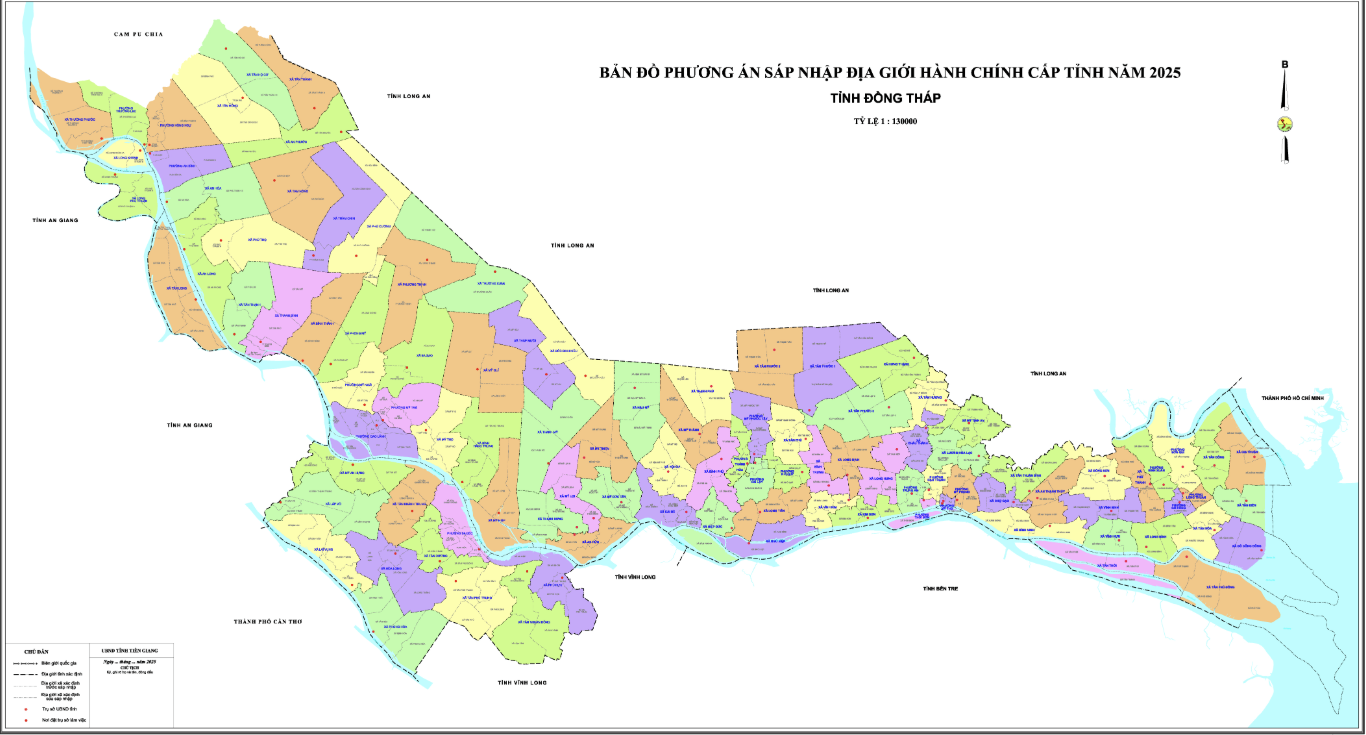Cloud trên zalo là gì? Dung lượng bao nhiêu? Cách dùng thế nào?
Nếu như bạn có nhu cầu tìm kiếm một nơi để lưu trữ dữ liệu cá nhân và có thể chuyển đổi dữ liệu từ thiết bị này sang thiết bị khác thì hãy quan tâm về Cloud trên zalo. Tại bài viết này, chúng tôi sẽ cùng bạn tìm hiểu về Cloud trên zalo là gì, cách dùng như thế nào?
Khái niệm cloud trên zalo là gì?
Chắc hẳn nhiều bạn đã biết Cloud của tôi hay còn gọi là tính năng truyền file của Zalo. Chúng có thể kế thừa khả năng chuyển một file dữ liệu giữa thiết bị này sang thiết bị smartphone khác an toàn và tiện lợi mà không mất quá nhiều thời gian.Trong bản cập nhật mới nhất này, Zalo đã thay đổi một số tính năng tiện ích trên Cloud của tôi từ đổi tên đến khả năng truyền file giúp bạn có thể lưu trữ link web một cách dễ dàng hoặc hình ảnh bất kỳ từ các cuộc hội thoại nhóm hay cá nhân để sử dụng lại về sau.
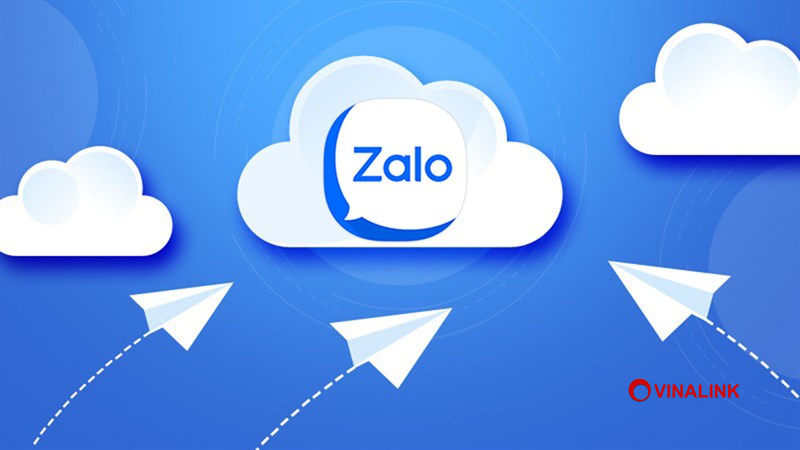
Khái niệm cloud trên zalo là gì
Ưu điểm của tính năng này đó chính là cách sắp xếp các nội dung có chọn lọc theo thứ tự danh mục như ảnh, link, file,… giúp bạn tìm kiếm lại nội dung cũ một cách đơn giản và nhanh chóng hơn. Để truy cập Cloud của tôi trên Zalo, để thao tác được nhanh hơn, bạn có thể ghim hội thoại này lên trên đầu danh sách trang của tin nhắn, cách thực hiện như sau:
- Bước 1: Bạn sẽ thấy từ mục Tin nhắn trên Zalo, hãy mở cuộc hội thoại Cloud của tôi lên.
- Bước 2: Tiếp theo, bạn hãy nhấn vào 3 thanh ngang tại góc phải cuộc hội thoại, sau đó bật công tắc bên cạnh mục Ghim trò chuyện lên.
- Bước 3: Cuối cùng, tại màn hình trang chủ này, bạn có thể Xóa lịch sử trò chuyện hoặc Xóa toàn bộ nội dung cuộc gọi trên Cloud của tôi.
Cloud trên Zalo có an toàn không?
Cloud trên Zalo dùng để lưu trữ tin nhắn, file, hình ảnh, video,.... an toàn, tiện lợi, kết nối nhanh giữa máy tính và điện thoại.
Cloud của Zalo dung lượng bao nhiêu?
Dung lượng cloud của Zalo là không giới hạn. Tuy nhiên, kích thước dung lượng tối đa của mỗi tệp tải lên là không được vượt quá 100MB.Hướng dẫn cách lưu nội dung trên Cloud tại ứng dụng Zalo
Dưới đây là một vài cách để lưu nội dung trên Cloud tại Zalo:Tải nội dung trong bộ sưu tập nhóm về máy
Đầu tiên, bạn cần tải nội dung này bạn hãy nâng cấp lên phiên bản mới nhất của Zalo trên app Store hay Android:- Bước 1: Bạn cần truy cập vào Nhóm chat mà mình muốn lưu trữ sau đó vào Zalo -> đi đến mục Tùy chọn -> chọn vào Ảnh, link, file đã gửi.
- Bước 2: Tiếp theo, bạn hãy chọn đến Bộ sưu tập -> chọn nội dung cần tải về máy -> Bấm vào nút 3 chấm đúng, rồi đi đến” Chọn mục”
- Đối với hình ảnh và video: Chọn vào hình ảnh và video mà bạn muốn tải -> bấm vào Xem phần viết gốc -> nhấn vào dấu 3 chấm ngang sau đó bấm Tải về.
- Đối với file thì bạn Chọn vào mục file cần tải -> bấm vào nút 3 chấm ngang -> chọn Tải về.

Hướng dẫn cách lưu nội dung trên Cloud tại ứng dụng Zalo
Sao lưu sau khi bấm giữ tin nhắn
Nếu bạn đang có nhu cầu lưu một tin nhắn bất kỳ của cuộc nói chuyện giữa bạn và một người nào đó trong Zalo thì chỉ cần nhấn giữ tin nhắn đó -> sau đó chọn lưu vào Cloud. Khi đã thực hiện thao tác này, bạn sẽ chẳng phải cần copy và paste như trước kia mà có thể tiết kiệm được khá nhiều thời gian,công sức của bạn.Chuyển trực tiếp tin nhắn vào Cloud của bạn
Một trong các cách lưu Cloud đơn giản nhất mà chúng tôi muốn giới thiệu đến bạn đó là chuyển trực tiếp dữ liệu vào Cloud của tôi. Cũng giống như các cách truyền dữ liệu đơn giản khác thì , bạn cũng có thể lưu nội dung bằng cách nhấn vào tin nhắn -> chọn vào Chuyển tiếp -> sau đó đi đến Cloud của tôi để gửi tin nhắn hoặc file bất kỳ.Gửi trực tiếp đến Cloud của bạn
Đây cũng là cách được nhiều người ưu tiên sử dụng nhất bởi nó có thể giúp bạn lưu trữ nhiều hình ảnh, file dữ liệu mà không cần đến bất kỳ một ứng dụng nào khác. Bạn chỉ cần vào hộp thoại của Cloud, sau đó tải dữ liệu, hình ảnh,…Ngoài ra, sự thay đổi giao diện của Cloud trong bản cập nhật thường xuyên nên giúp người dùng dễ dàng tìm ra các dữ liệu một cách chính xác trước khi đưa vào màn hình chính của cuộc hội thoại.
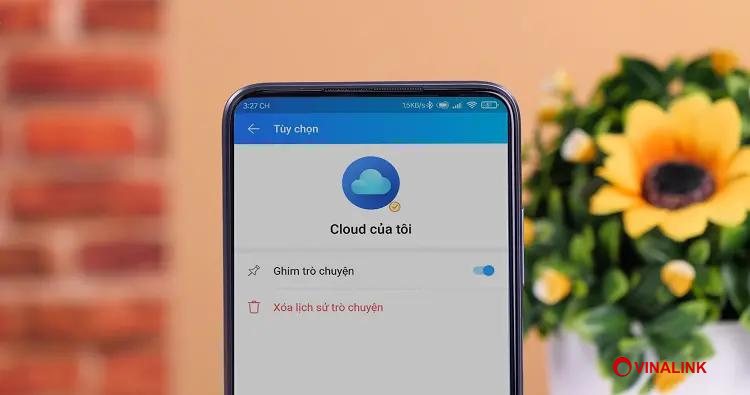
Gửi trực tiếp đến Cloud của bạn
Cách quản lý dữ liệu và tệp đã lưu
Đối với các file đã lưu trong Cloudi trên Zalo điện thoại và iPhone, bạn có thể tải về máy hoặc xóa chúng với các thao tác sau:Truy cập iCloud, bạn hãy tìm đến tệp tin cần quản lý rồi chạm giữ vào đó. Lúc này sẽ xuất hiện một số tính năng sau:
- Chuyển tiếp: Chức năng là gửi file, hình ảnh, tài liệu,… cho người khác.
- Xóa: Lệnh này sẽ xóa file đó ra khỏi Cloud của tôi
- Lưu về máy: Khi bạn thực hiện lệnh này, tài liệu sẽ lưu về máy.
Trên đây là toàn bộ thông tin về cloud trên zalo là gì mà bạn cần biết. Ngoài ra còn rất nhiều cách sao lưu và lưu trữ tin nhắn tại Cloud Zalo đơn khác, bạn có thể tham khảo ở phần sau.
Tác giả bài viết: Thanh Sơn
Nguồn tin: vinalink.edu.vn
Ý kiến bạn đọc
Bạn cần đăng nhập với tư cách là Thành viên chính thức để có thể bình luận
Những tin mới hơn
Những tin cũ hơn
TRỢ LÝ ẢO TINHOCDCT
THƯ VIỆN ẢNH





TÀI NGUYÊN MỚI
- Đề thi Tốt nghiệp THPT năm 2025 môn Tin học - 09/08/2025
- Bộ 10 đề thi thử Tốt nghiệp THPT năm 2025 - 03/06/2025
- Bộ 20 đề thi thử Tốt nghiệp THPT năm 2025 - 03/06/2025
- Đề thi thử Tốt Nghiệp THPT năm 2025 tỉnh An Giang - 03/06/2025
- Đề thi thử Tốt Nghiệp THPT năm 2025 tỉnh Đồng Tháp - 03/06/2025
THĂM DÒ Ý KIẾN
CƠ QUAN BÁO CHÍ
DANH SÁCH TRƯỜNG ĐẠI HỌC - HỌC VIỆN
KIỂM TRA - AZOTA
- Đề cương Kiểm tra Cuối học kì 2 năm học 2024 - 2025 - TIN HỌC 10 - 22/04/2025
- Câu hỏi trắc nghiệm Bài 30 - Tin học 10 - 22/04/2025
- Câu hỏi trắc nghiệm Bài 29 - Tin học 10 - 22/04/2025
- Câu hỏi trắc nghiệm Bài 28 - Tin học 10 - 22/04/2025
- Câu hỏi trắc nghiệm Bài 27 - Tin học 10 - 22/04/2025
THỐNG KÊ
- Đang truy cập79
- Hôm nay1,938
- Tháng hiện tại119,819
- Tổng lượt truy cập1,534,525